Atunci când deschidem SPSS-ul pe ecran, va apărea:
Pentru a introduce direct datele pe foaie, fie selectăm opțiunea Type in data fie dăm un clic pe Cancel. Dăm clic pe Cancel. În partea de jos a ecranului observăm două opțiuni: Data View și Variable View. Variable View este pentru declararea variabilelor ce le vom introduce în spss.
Pentru a ilustra modul în care se pot introduce datele vom porni de un exemplu (datele sunt fictive):
Exemplu 1
Într-un liceu s-a studiat un test de anxietate pe un lot de 30 de adolescenţi. În urma aplicării testului s-au obţinut următoarele rezultate:
Pentru a introduce aceste date în SPSS, vom deschide mai întâi foaia Variable View, în care vom declara variabilele. Prima coloană o vom denumi Cod. Implicit îi va fi atribuită opțiunea Numeric. Deoarece dorim să fie de tip caracter, vom da un clic pe butonul din dreapta celulei în care scrie Numeric și va apărea fereastra Variable Type:
În această fereastră vom alege opțiunea String, iar la Characters vom scrie 3. Apoi vom da clic pe OK. Apoi vom introduce a doua variabilă Valoare_test (denumire variabilelor se pun fără spații libere). Deoarece valorile nu pot avea mai mult de 2 cifre pentru această a doua variabilă vom pune ca mărime 2 și fără zecimale. În final foaia va arăta astfel:
Dăm un clic pentru a acesa Date View.
Vedem că la primele două coloane avem trecut capul de tabel. Datele se vor introduce de la tastatură, trecerea de la o celula la alta realizându-se fie folosind tastele cu săgeți fie tasta Enter (în acest caz mișcarea se face pe coloană descendent). După introducerea datelor foaia de lucru va arăta astfel:
Pentru a salva fișierul vom da clic pe opțiunea File din meniu, apoi pe Save. Vom denumi acest fișier ex01. Pe computer el va apărea cu extensia .sav
Să presupunem că avem o baza de date în care am trecut rezultatele a 6 teste aplicate unui lot de 30 de subiecți. Această bază de date este în Excel:
Dorim să importăm această bază de date în SPSS. Vom deschide SPSS-ul:
În fereastra fereastra inițială :
Vom selecta opțiunea Open an existing data source, iar de acolo vom da un dublu clic pe More Files… Pentru a deschide fișierul de Excel:
Implicit opțiunea Open Data este pentru fișiere de tipul *.sav. Pentru a vizualiza toate fișierele va trebui ca la ultima opțiune de pe această fereastră (Files of type) să alegem All Files (*.*). Am selectat fișierul ex03.xls, apoi am dat un clic pe Open. Va apărea următoarea fereastră:
Suntem anunțați că în SPSS se va transfera doar SHEET1 din excel (dacă avem mai multe foi se va crea pentru fiecare foaie câte un fișier SPSS) și în același timp faptul că prima linie va fi folosită pentru denumirile variabilelor (capul de tabel). Vom da un clic pe OK. Va apărea fereastra:
Vom salva fisierul cu denumirea ex02.sav







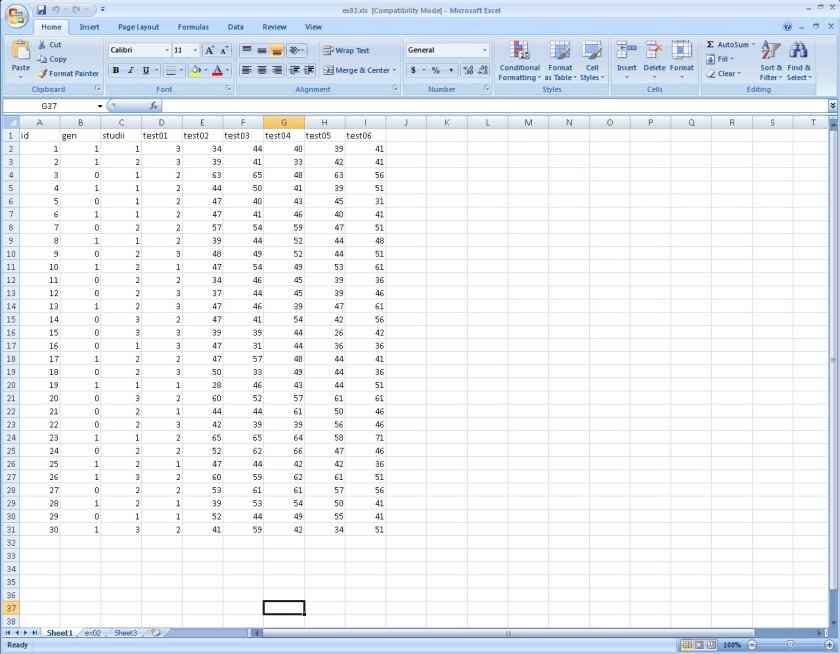



Un gând despre „Introducerea datelor în SPSS”